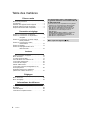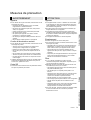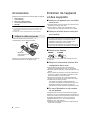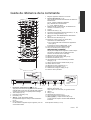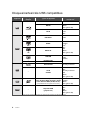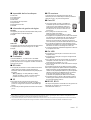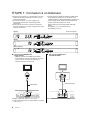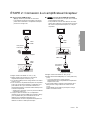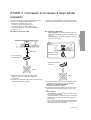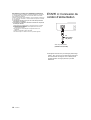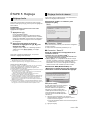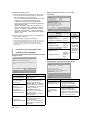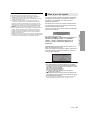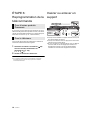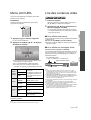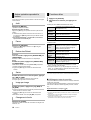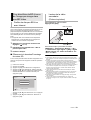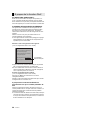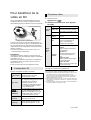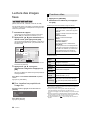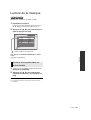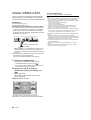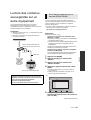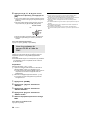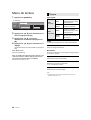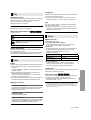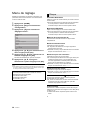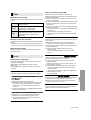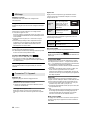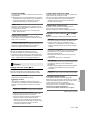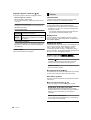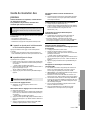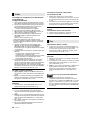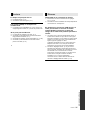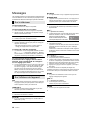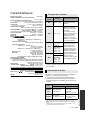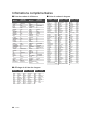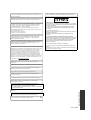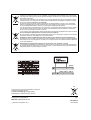Panasonic DMPBDT110EG Le manuel du propriétaire
- Catégorie
- Lecteurs Blu-Ray
- Taper
- Le manuel du propriétaire
Ce manuel convient également à

VQT3B64-3
Mode d’emploi
Lecteur de Blu-ray Disc
™
Modèle No. DMP-BDT310
DMP-BDT210
DMP-BDT111
DMP-BDT110
L’illustration représente le modèle DMP-BDT310.
Cher client
Merci d’avoir fait l’achat de cet appareil.
Pour des performances et une sécurité optimales, lire attentivement ces instructions.
Avant de brancher, de faire fonctionner ou de régler l’appareil, lire attentivement la totalité de ce mode d’emploi.
Veuillez conserver ce mode d’emploi pour une consultation ultérieure.
EG

2
VQT3B64
Table des matières
Prise en main
Mesures de précaution . . . . . . . . . . . . . . . . . . . . . 3
Accessoires . . . . . . . . . . . . . . . . . . . . . . . . . . . . . . 4
Entretien de l’appareil et des supports . . . . . . . . . 4
Guide de référence de la commande . . . . . . . . . . 5
Disques/cartes/clés USB compatibles. . . . . . . . . . 6
Connexion et réglage
ÉTAPE 1: Connexion à un téléviseur . . . . . . . . . . 8
ÉTAPE 2: Connexion à un amplificateur/
récepteur . . . . . . . . . . . . . . . . . . . . . . . 9
ÉTAPE 3: Connexion à un réseau à large
bande passante . . . . . . . . . . . . . . . . . 11
ÉTAPE 4: Connexion du cordon
d’alimentation . . . . . . . . . . . . . . . . . . . 12
ÉTAPE 5: Réglage . . . . . . . . . . . . . . . . . . . . . . . 13
ÉTAPE 6: Reprogrammation de la
télécommande . . . . . . . . . . . . . . . . . . 16
Lecture
Insérer ou enlever un support . . . . . . . . . . . . . . . 16
Menu ACCUEIL . . . . . . . . . . . . . . . . . . . . . . . . . . 17
Lire des contenus vidéo. . . . . . . . . . . . . . . . . . . . 17
Pour bénéficier de la vidéo en 3D . . . . . . . . . . . . 21
Lecture des images fixes. . . . . . . . . . . . . . . . . . . 22
Lecture de la musique . . . . . . . . . . . . . . . . . . . . . 23
Utiliser VIERA CAST . . . . . . . . . . . . . . . . . . . . . . 24
Lecture des contenus sauvegardés sur un
autre équipement. . . . . . . . . . . . . . . . . . . . . . . . . 25
Opérations liées avec le téléviseur
(VIERA Link “HDAVI Control™”) . . . . . . . . . . . . . 27
Réglages
Menu de lecture. . . . . . . . . . . . . . . . . . . . . . . . . . 28
Menu de réglage . . . . . . . . . . . . . . . . . . . . . . . . . 30
Informations de référence
Guide de résolution des pannes . . . . . . . . . . . . . 35
Messages . . . . . . . . . . . . . . . . . . . . . . . . . . . . . . 38
Caractéristiques. . . . . . . . . . . . . . . . . . . . . . . . . . 39
Informations complémentaires . . . . . . . . . . . . . . 40
Les instructions pour l’exploitation font
en général référence aux commandes de
la télécommande.
≥ Les instructions pour l’exploitation font en général
référence aux commandes de la télécommande.
≥ Ces instructions sont applicable aux modèles
DMP-BDT310, DMP-BDT210, DMP-BDT111 et
DMP-BDT110. Sauf indications contraires, les
illustrations de ce mode d'emploi sont du
DMP-BDT310.
[BDT310] [BDT210] [BDT111] [BDT110] : indique des
caractéristiques s’appliquant aux modèles
DMP-BDT310, DMP-BDT210, DMP-BDT111 et
DMP-BDT110, respectivement.
Mise à jour du logiciel (> 15)

3
VQT3B64
Pris e e n main
Mesures de précaution
Appareil
≥ Pour réduire les risques d’incendie, d’électrocution ou de
dommages au produit,
– N’exposez pas cet appareil à la pluie, l’humidité,
l’égouttement ou l’éclaboussement.
– Ne placez pas d’objets remplis d’eau, tels que des
vases, sur l’appareil.
– Utiliser exclusivement les accessoires préconises.
– Ne retirez pas les caches.
– Ne réparez pas l’appareil vous-même. Confiez
l’entretien a un personnel qualifié.
– Ne laissez pas d’objets métalliques tomber dans cet
appareil.
– Ne pas placer d’objets lourds sur cet appareil.
Cordon d’alimentation secteur
≥ Pour réduire les risques d’incendie, d’électrocution ou de
dommages au produit,
– Assurez-vous que la puissance du voltage fourni
correspond au voltage inscrit sur l’appareil.
– Branchez la prise secteur dans la prise électrique.
– Ne pas tirer, plier ou placer des objets lourds sur le
cordon.
– Ne manipulez pas la prise avec les mains mouillées.
– Tenez le corps de la prise secteur en la débranchant.
– N’utilisez pas de prise secteur ni de prise de courant
endommagée.
≥ Installez l’appareil de manière à ce que le câble secteur
puisse être immédiatement débranché de la prise de
courant si un problème survient.
Carte SD
≥ Conservez la carte mémoire hors de portée des enfants
afin qu’ils ne puissent pas l’avaler.
Appareil
≥ Cet appareil utilise un laser. L’utilisation de commandes
ou de réglages ou l’exécution de procédures autres que
celles spécifiées ici peuvent provoquer une exposition à
des radiations dangereuses.
≥ Ne placez pas de sources de flammes vives telles que
bougies allumées sur cet appareil.
≥ Cet appareil peut être perturbé par des interférences
causées par des téléphones mobiles pendant l’utilisation.
En présence de telles interférences, éloignez le téléphone
mobile de cet appareil.
≥ Cet appareil est destiné aux climats tempérés.
Emplacement
≥ Placez cet appareil sur une surface plane.
≥ Pour réduire les risques d’incendie, d’électrocution ou de
dommages au produit,
– N’installez pas et ne placez pas cet appareil dans une
bibliothèque, un placard ni dans aucun autre espace
réduit. Assurez-vous que l’appareil est bien ventilé.
– Ne bouchez pas les ouvertures d’aération de cet
appareil avec des journaux, nappes, rideaux ou objets
similaires.
– N’exposez pas cet appareil directement aux rayons du
soleil, à des températures élevées, à une humidité
élevée ni à des vibrations excessives.
Piles
≥ Il y a un danger d’explosion si la pile n’est pas
correctement remplacée. Remplacez uniquement par le
type recommandé par le fabricant.
≥ Manipuler de façon incorrecte les piles peut causer une
fuite d’électrolyte ainsi qu’un incendie.
– Ne mélangez pas d'anciennes et de nouvelles piles ou
des piles de différents types.
– Ne chauffez pas et n’exposez pas les piles à une
flamme.
– Ne laissez pas la (les) pile(s) dans un véhicule exposé
directement aux rayons du soleil pendant un long
moment avec fenêtres et portières fermées.
– Ne pas démonter ou court-circuiter les piles.
– Ne rechargez pas des piles alcalines ou au manganèse.
– Ne pas utiliser des piles dont le revêtement a été
enlevé.
– Retirez les piles si vous n’avez plus l’intention d’utiliser
la télécommande pendant une longue période.
Rangez-les dans un endroit sombre et frais.
≥ Pour jeter les piles, veuillez contacter les autorités locales
ou votre revendeur afin de connaître la procédure
d’élimination à suivre.
AVERTISSEMENT ATTENTION
Prise en mainConnexion et réglageLectureRéglagesInformations de référence

4
VQT3B64
Accessoires
Contrôlez les accessoires fournis avant d’utiliser cet appareil.
≥ Les numéros de produits fournis dans ce manuel d’utilisation sont
corrects à partir de Décembre 2010. Cela peut être soumis à des
changements.
≥ N’utilisez pas de cordon d’alimentation avec d’autres appareils.
Insérez-les de telle sorte que les pôles (i et j)
correspondent à ceux de la télécommande.
Pointez-le vers la cellule de réception du signal de
commande à distance sur cet appareil. (> 5)
Entretien de l’appareil
et des supports
∫ Nettoyez cet appareil avec un chiffon
doux et sec.
≥ Ne jamais utiliser d’alcool, de diluant pour peintures ni de
benzène pour nettoyer cette unité.
≥ Avant d’utiliser un chiffon traité chimiquement, lisez
soigneusement les instructions fournies avec le chiffon.
∫ Nettoyer la lentille avec le nettoyeur
pour lentilles
∫ Nettoyez les disques
Nettoyez avec un linge humide, puis essuyez jusqu’à ce
qu’il soit sec.
∫ Disque et informations relatives à la
manipulation de la carte
≥ Tenir les disques par les bords pour éviter de les
égratigner par inadvertance ou avec vos empreintes.
≥ Evitez de coller des étiquettes ou des autocollants sur les
disques.
≥ Evitez d’utiliser des nettoyants comme les vaporisateurs,
le benzène, le diluant, les liquides de prévention contre
l’électricité statique ou tout autre solvant.
≥ Enlevez toute poussière, eau, ou corps étranger des
terminaux qui se trouvent sur le côté arrière de la carte.
≥ N’utilisez pas les disques suivants:
– Les disques comportant un adhésif exposé des
autocollants ou étiquettes enlevés (disques loués, etc).
– Disques très affectés par la voilure ou la fissure.
– Des disques aux formes irrégulières, s'apparentant au coeur.
∫ En cas d’élimination ou de cession
de cet appareil
Cet appareil peut conserver les informations de réglage
d’utilisateur. Si vous vous débarrassez de cet appareil en le
jetant ou en le cédant, suivez la procédure du retour de tous
les réglages de préréglage en usine pour effacer les
réglages d’utilisateur. (> 35, “Pour ramener tous les
réglages sur leur valeur d’usine.”)
≥ L’historique de l’exploitation peut être enregistré dans la
mémoire de cet appareil.
1 Télécommande
(N2QAYB000576)
2 Piles pour la télécommande
1 Cordon d’alimentation secteur
1 CD-ROM
Utiliser la télécommande
R6/LR6, AA
(Piles alcalines ou au
manganèse)
Nettoyeur pour lentille: RP-CL720AE
≥ Ce nettoyant de lentille peut ne pas être disponible à la
vente dans tous les pays, par exemple il n’est pas
disponible en Allemagne, veuillez consulter votre
revendeur Panasonic pour être conseillé.
≥ Ce nettoyeur de lentilles est vendu spécifiquement pour
DIGA, mais peut aussi bien être utilisé sur cet appareil.
FAITES
ÉVITEZ

Prise en main
5
VQT3B64
Guide de référence de la commande
1 Éteignez l’appareil et allumez-le à nouveau
2 Touches du téléviseur (> 16)
Vous pouvez faire fonctionner le téléviseur en utilisant sa
télécommande.
[Í TV] : Allumez et éteignez le téléviseur
[AV] : Sélectionnez le canal d'entrée
[ijVOL] : Réglez le volume
3 Sélectionnez les numéros de titre, etc./Saisissez les
numéros ou caractères (> 24)
4 Annuler
5 Sélectionner audio (> 18)
6 Touches de commande de la lecture de base (> 17, 18)
7 Afficher les messages d'état (> 17)
8 Afficher du menu TOP MENU/DIRECT NAVIGATOR
(> 17)
9 Affichez le menu OPTION (> 18)
10 Boutons en couleur (rouge, vert, jaune, bleu)
Ces boutons sont utilisés lorsque;
≥ Lire un disque BD-vidéo contenant des applications
Java
TM
(BD-J).
≥ Contrôler du contenu VIERA CAST. (> 24)
11 Transmettre le signal de la télécommande
12 Ouvrir ou fermer le tiroir à disque (> 16)
PRÉCAUTIONS À PRENDRE
Ne pas poser d'objets devant l’appareil. Le tiroir à disque
peut entrer en collision avec ces objets lors de son
ouverture, et entraîner ainsi un dommage.
13 Affichez le menu de lecture (> 28)
14 Démarre une communication vidéo (> 24)
15 Démarre les effets 3D (> 21)
16 Allumer/éteindre la vidéo secondaire (Incrustation
d'image) (> 19)
17 Affiche l’écran d’accueil du VIERA CAST (> 24)
18 Quitter l’écran du menu
19 Affichage du menu contextuel (> 17)
20 Montre le menu ACCUEIL (> 17)
21 Sélection/OK, Image par image (> 18)
22 Retour à l’écran précédent
1 Interrupteur d’attente/marche (Í/I) (> 13)
Appuyez pour faire basculer l’appareil du mode allumé au
mode de veille ou vice versa. En mode de veille, l’appareil
continue de consommer une petite quantité d’énergie.
2 Tiroir à disque (> 16)
3 Fente de la carte SD (> 16)
4 Port USB (> 16)
5 [BDT310] : V.OFF LED (Video off LED)
Il est possible de régler le LED pour s’allumer/éteindre.
(> 32)
6CALL LED (> 24)
Le LED s’allume si l’appareil reçoit un appel etc. pour une
communication vidéo.
7 Capteur de signal de la télécommande
Distance: dans approx. 7 m
Angle: Approx. 20e haut et bas, 30e gauche et droite
8 Afficher
9Stop (> 18)
10 Démarrage de la lecture (> 17)
11 Ouvrir ou fermer le tiroir à disque (> 16)
12 [BDT310] [BDT210] : Capteur Touch Free (> 34)
Le LED s’allume lorsque le TOUCH-FREE SENSOR
fonctionne.
Prises panneau arrière (> 8–12)
1
2
3
6
4
5
7
8
19
10
9
20
18
22
21
16
15
17
14
13
12
11
SD CARD
SD CARD
ヤモロロ
1
2 3 4
12
5
6
7 8 9 10 11
Tirer le panneau
avant.

6
VQT3B64
Disques/cartes/clés USB compatibles
* Voir page 7 et 39 pour de plus amples informations sur les types de contenus qui peuvent être lus.
Appareil
Marquage sur
disque
Types d’appareil
Format des
contenus*
BD-Vidéo
Vidéo
BD-RE
Vidéo
JPEG/
MPO (photo 3D)
BD-R
Vidéo
DivX
®
MKV
DVD-Vidéo
Vidéo
DVD-R
Vidéo
AVCHD
DivX
®
MKV
MP3
JPEG/
MPO (photo 3D)
DVD-R DL
DVD-RW
Vidéo
AVCHD
—
+R/+RW/+R DL
CD musicaux
[CD-DA] musicaux
—
CD-R
CD-RW
DivX
®
MKV
[CD-DA] musicaux
MP3
JPEG/
MPO (photo 3D)
Carte mémoire SD (de 8 Mo à 2 Go)
Carte mémoire SDHC (de 4 Go à 32 Go)
Carte mémoire SDXC (48 Go, 64 Go)
(Compatibles avec les types mini et micro)
MPEG2
AVCHD
JPEG/
MPO (photo 3D)
—
Dispositif USB
(jusqu’à 2 To)
DivX
®
MKV
MP3
JPEG/
MPO (photo 3D)
BD
DVD
CD
SD
USB

Prise en main
7
VQT3B64
∫ Impossible de lire les disques
≥ DVD-RAM
≥ CD Super Audio
≥ CD de Photos
≥ DVD-Audio
≥ CD Vidéo et CD Super Vidéo
≥ Disques WMA
≥ Disques DivX Plus HD
≥ HD DVD
∫ Information de gestion de région
BD-Vidéo
Cet appareil peut reproduire les disques BD-Vidéo portant
une étiquette avec le code de région “B”.
Exemple:
DVD-Vidéo
Cet appareil peut reproduire les disques DVD-Vidéo portant
une étiquette avec le numéro de région “2” ou “ALL”.
Exemple:
∫ Finalisation
Les DVD-R/RW/R DL, +R/+RW/+R DL et CD-R/RW
enregistrés par un graveur, etc. doivent être finalisés par le
graveur pour être lus sur cet appareil. Veuillez consulter les
instructions du graveur.
∫ BD-Vidéo
≥ Cet appareil peut décoder un audio à débit binaire élevé
(Dolby Digital Plus, Dolby TrueHD, DTS-HD High
Resolution Audio et DTS-HD Master Audio) adopté par le
BD-Vidéo.
– [BDT111] [BDT110] : Si “Dolby D/Dolby D +/Dolby
TrueHD” est réglé sur “PCM”, le nombre maximum
possible de son Dolby est 5.1c. PCM. (> 31)
∫ 3D
≥ Des vidéos en 3D et des photos 3D peuvent être
visionnées si cet appareil est connecté a un téléviseur
prenant en charge la 3D à l’aide d’un câble HDMI High
Speed.
≥ La vidéo 2D peut être appréciée comme de la 3D virtuelle.
(> 21)
∫ CD musicaux
Le fonctionnement et la qualité sonore des CD qui
n'obéissent pas aux caractéristiques CD-DA (contrôle de
copie des CD, etc.) ne peuvent être garantis.
∫ Carte SD
≥ Les cartes miniSD, microSD, microSDHC et
microSDXC peuvent être utilisées mais il faut
se servir d’une carte adaptatrice. Elles sont
généralement livrées avec de telles cartes. Si
tel n’est pas le cas, ce sera au client de s’en
procurer une.
≥ Pour protéger les contenus de la carte,
déplacer l’onglet de protection
d’enregistrement (sur la carte SD) sur “LOCK”.
≥ Cet appareil est compatible avec les cartes mémoires SD
qui répondent aux spécifications de carte SD de formats
FAT12 et FAT16, de même que les Cartes mémoires
SDHC en format FAT32 (Ne supportent pas les longs
noms de fichiers) et les Cartes mémoires SDXC en exFAT.
≥ Si la carte SD est utilisée avec des ordinateurs ou des
appareils incompatibles, les contenus enregistrés peuvent
être effacés en raison du formatage de la carte, etc.
≥ La mémoire réellement utilisable est légèrement inférieure
à la capacité de la carte.
∫ Clé USB
≥ Cet appareil ne garantit pas la connexion avec tous les
dispositifs USB.
≥ Cet appareil ne prend pas en charge le chargement des
dispositifs USB.
≥ Pour utiliser la caméra de communication TY-CC10W ou
l’adaptateur LAN sans fil DY-WL10, Connectez-les à la
prise arrière de cet appareil. (> 11, 24)
≥ Les systèmes fichiers FAT12, FAT16 et FAT32 ne sont pas
pris en charge.
≥ Cet appareil supporte une clé USB 2.0 à Haute Vitesse.
≥
Bien que cet appareil est capable d’utiliser les périphériques
USB 3.0 aussi bien que les périphériques USB 2.0, dans
certains cas les périphériques USB 3.0 ne peuvent pas être
utilisés à cause de la forme différente de leur connecteur,
d’une valeur plus élevée du courant nominal, etc.
(L’utilisation des périphériques USB 2.0 est conseillée.)
≥ Cet appareil prend en charge un DD formaté en FAT32.
Certains types de DD peuvent nécessiter l’utilisation de
leur bloc d’alimentation externe.
∫ BD-RE, BD-R
Les disques enregistrés en mode DR avec des graveurs de
disques Blu-ray Panasonic ne peuvent pas lire
convenablement l’audio, etc.
≥ Dans certains cas, la lecture du support ci-dessus pourrait être impossible en raison du type de support, de la condition de l’enregistrement, de la
méthode d’enregistrement et de la manière selon laquelle les fichiers ont été créés.
≥ Les producteurs du disque peuvent contrôler la manière dont les disques sont lus. Ainsi, vous pouvez ne pas toujours être en mesure de contrôler la
lecture tel que décrite dans les présentes consignes d'utilisation. Veuillez lire attentivement les instructions relatives à l'utilisation du disque.
2 ALL
3
5
2

8
VQT3B64
Connexion et réglage
ÉTAPE 1: Connexion à un téléviseur
≥ Ne placez pas l'appareil sur un amplificateur ou un autre
appareil qui pourrait se réchauffer. La chaleur pourrait
endommager l'appareil.
≥ Avant toute connexion, nous vous suggérons de
déconnecter temporairement tous les appareils de
l'alimentation.
≥ N’effectuez pas la connexion à travers le caméscope.
Du fait de la protection anti-copie, l'image pourrait ne pas
s'afficher correctement.
≥ Veuillez utiliser des câbles haute définition HDMI portant
le logo HDMI (tel qu'il figure sur la couverture). Il est
conseillé d'utiliser un câble HDMI Panasonic. Quand vous
sortez le signal 1080p, utilisez des câbles HDMI d'une
longueur inférieure ou égale à 5,0 mètres.
Numéro d’élément recommandé (Câble HDMI High
Speed):
RP-CDHS15 (1,5 m), RP-CDHS30 (3,0 m),
RP-CDHS50 (5,0 m), etc.
∫ Via une prise HDMI AV OUT
(Haute qualité)
– [BDT310]: Utilisez la prise HDMI AV OUT MAIN
– Il est possible de visionner des vidéos en 3D et des
photos en 3D en connectant cet appareil à un
téléviseur prenant en charge la 3D.
∫ Par une prise VIDEO OUT
(Qualité standard)
≥ Réglez “Sortie audio HDMI” sur “Oui” (> 33).
≥ La connexion HDMI prend en charge VIERA Link “HDAVI
Control” (> 27).
≥ Branchez les terminaux de même couleur.
Arrière de l’appareil
[BDT111] [BDT110]
[BDT310]
[BDT210]
LAN
10BASE-T/100BASE-TX
AV OUT MAIN AV OUT SUB
COMMUNICATION
CAMERA
HDMI IN
Câble HDMI
AUDIO OUT
VIDEO OUT
RL
COMMUNICATION
CAMERA
Câble audio/vidéo

Connexion et réglage
9
VQT3B64
ÉTAPE 2: Connexion à un amplificateur/récepteur
∫ Par une prise HDMI AV OUT
– [BDT310]: Utilisez la prise HDMI AV OUT MAIN
– Il est possible de visionner des vidéos en 3D et des
photos 3D si le téléviseur et l’amplificateur/récepteur
prennent en charge la 3D.
≥ Réglez “Sortie audio HDMI” sur “Oui” (> 33).
≥ Réglez “Sortie audio numérique” en fonction de
l'amplificateur/récepteur connecté (> 31).
≥ La connexion HDMI prend en charge VIERA Link “HDAVI
Control” (> 27).
≥ Pour connecter un amplificateur/récepteur non compatible
avec la 3D, connectez cet appareil à un téléviseur via la
prise HDMI AV OUT, puis connectez le téléviseur et
l’amplificateur/récepteur, à l’aide de câbles HDMI pour les
connexions respectives.
– Veuillez noter, cependant, que le son pourra être diffusé
uniquement jusqu’en 5.1.
≥ Lorsqu’on utilise un téléviseur ou un amplificateur/
récepteur qui ont une prise HDMI sans l’indication “(ARC)”
(non compatible ARC), afin de bénéficier du son du
téléviseur par l’amplificateur/récepteur il faut
nécessairement connecter l’amplificateur/récepteur et le
téléviseur à l’aide d’un câble optonumérique.
LAN
10BASE-T/100BASE-TX
AV OUT MAIN AV OUT S
ON
HDMI IN
HDMI IN
(ARC)
HDMI OUT
(ARC)
Haut-parleurs
multicanaux
Amplificateur/récepteur
Câble
HDMI
Câble
HDMI
∫ [BDT310] : Par une prise HDMI AV OUT SUB
– Vous pouvez bénéficier d’un son plus riche en utilisant
la prise HDMI AV OUT SUB.
– Il est possible de visionner des vidéos en 3D et des
photos 3D si le téléviseur connecté prend en charge la
3D, même si l’amplificateur/récepteur, lui, n’est pas
compatible.
≥ Réglez “Sortie audio HDMI” sur “Oui” (> 33).
≥ Réglez “Mode sortie HDMI(SUB)” sur “V.OFF(Vidéo non)”.
(> 21)
– Le son est retransmis en haute résolution
indépendamment de la compatibilité de l’amplificateur/
récepteur avec la 3D.
≥ La connexion HDMI en utilisant la prise HDMI AV OUT
MAIN prend en charge VIERA Link “HDAVI Control”
(> 27).
La prise HDMI AV OUT SUB ne prend pas en charge
VIERA Link “HDAVI Control”.
N
00BASE-TX
AV OUT MAIN AV OUT SUB
HDMI IN
HDMI IN
Câble HDMI
Haut-parleurs
multicanaux
Câble
HDMI
Amplificateur/récepteur

10
VQT3B64
∫ Par une prise OPTICAL
≥ Lorsqu’on connecte un téléviseur (> 8) à la prise HDMI
AV OUT, réglez “Sortie audio HDMI” sur “Non” (> 33).
≥ Réglez “Sortie audio numérique” en fonction de la prise
utilisée et de l’amplificateur/récepteur connecté (> 31).
OUT MAIN AV OUT SUB
OPTICAL IN
Amplificateur/récepteur
Câble
optique

Connexion et réglage
11
VQT3B64
ÉTAPE 3: Connexion à un réseau à large bande
passante
Ces services peuvent être utilisés quand cet appareil est
connecté à un réseau à large bande passante.
– Le logiciel peut être mis à jour (> 15)
– Vous pouvez profiter de BD-Live (> 19)
– Vous pouvez profiter de VIERA CAST (> 24)
– Vous pouvez accéder à un autre appareil (Réseau
domest.) (> 25)
Pour de plus amples détails sur la méthode de connexion,
consultez les instructions fournies avec l’appareil connecté.
∫ Câble de connexion LAN
≥ Utilisez des câbles LAN droits de catégorie 5 ou
supérieure (STP) pour connecter les appareils
périphériques.
≥ L’insertion d’un câble autre que le câble LAN dans la prise
LAN peut endommager l’appareil.
LAN
10BASE-T/100BASE-TX
DEO OUT
AV OUT MAIN AV OUT SU
COMMUNICATION
CAMERA
Routeur de bande
large passante, etc.
Internet
Câble LAN
∫ Connexion LAN sans fil
– [BDT310] [BDT210] : Le LAN Sans fil est incorporé. (Il
n’est pas nécessaire de connecter un Adaptateur LAN
Sans fil.)
– [BDT111] [BDT110] : Connectez l’Adaptateur LAN sans
fil DY-WL10 (en option).
≥ Pour des informations à jour sur la compatibilité de votre
routeur sans fil (Point d’Accès) consultez l’adresse
http://panasonic.jp/support/global/cs/
(Ce site est uniquement en anglais.)
≥ Cet appareil n’est pas compatible avec les réseaux LAN
sans fil publics fournis dans les aéroports, gares, cafés
etc.
≥ [BDT111] [BDT110] :
– Seul l’Adaptateur LAN de connexion sans fil DY-WL10
(en option) peut être utilisé.
– Lisez complètement le mode d’emploi pour l’Adaptateur
LAN de connexion sans fil DY-WL10 (en option) avant
de l’employer.
– Pour connecter simultanément l’adaptateur LAN Sans fil
DY-WL10 (en option) et un câble LAN, utilisez le câble
d’extension fourni avec le DY-WL10.
LAN
10BASE-T/100BASE-TX
WIRELESS LAN
ADAPTOR
COMMUNICATION
CAMERA
Routeur de connexion
sans fil, etc.
Adaptateur LAN de
connexion sans fil
Internet
[BDT111]
[BDT110]

12
VQT3B64
Précautions à prendre avec l’Adaptateur LAN Sans fil
Les limites suivantes sont établies concernant l'utilisation de cet appareil
ou de l’adaptateur LAN Sans fil. Vous devez être attentif à ces limites
avant d’utiliser ces appareils.
Panasonic décline toute responsabilité en cas de dommage accidentel dû
au non respect de ces limites, ou à toute situation d’emploi ou d’inactivité
de ces appareils.
≥ Les données transmises et reçues sur ondes radio peuvent être
interceptées et contrôlées.
≥ Cet appareil ou l’adaptateur LAN Sans fil contient des composants
électroniques délicats.
Veuillez utiliser ces appareils selon ce qui a été prévu à la conception
et suivre les points ci-dessous.
–N’exposez pas ces appareils à des températures élevées ou aux
rayons directs du soleil.
–Ne pliez pas et ne soumettez pas ces appareils à des chocs
importants.
–Gardez ces appareils à l’abri de l'humidité.
–Ne démontez pas ou n’altérez sous aucun prétexte l’appareil.
ÉTAPE 4: Connexion du
cordon d’alimentation
≥ Cet appareil consomme un peu d'énergie (“Démarrage
rapide”: “Non”, environ 0,2 W) même lorsqu’il est éteint.
Afin d’économiser l’énergie, si vous n’utilisez pas cet
appareil pendant une longue période, il peut être
débranché.
AUDIO
R
Fil
alimentation
CA (fourni)
Vers une prise secteur
(CA 220 à 240 V, 50 Hz)

Connexion et réglage
13
VQT3B64
ÉTAPE 5: Réglage
Après avoir connecté pour la première fois votre nouveau
lecteur et avoir appuyé sur [Í], un écran pour les réglages de
base s’affiche.
Préparation
Allumez le téléviseur et sélectionnez l’entrée vidéo
appropriée sur l’appareil.
1 Appuyez sur [Í].
L’écran d’installation apparaît.
Si cet appareil est connecté à un téléviseur Panasonic
(VIERA) prenant en charge le HDAVI Control 2 ou ultérieur,
à l’aide d’un câble HDMI, les informations de configuration
du téléviseur comme le “Langue à l’écran” sont acquises
par cet appareil.
2 Suivez les instructions à l’écran et
effectuez les réglages avec [3, 4], puis
appuyez sur [OK].
“Langue à l’écran”, “Aspect TV”, “Démarrage rapide” et
“Capteur Touch Free [BDT310] [BDT210]” sont réglés.
(> 32, 34)
Après avoir complété le “Réglage facile”, vous pouvez
effectuer le “Réglage facile du réseau”.
≥ Vous pouvez à tout moment effectuer ce réglage en sélectionnant
“Réglage facile” dans le menu Configuration. (> 34)
≥
Vous pouvez également changer ces réglages individuellement. (
>
32, 34)
Capteur Touch Free [BDT310] [BDT210]
En réglant le “Capteur” en “Capteur Touch Free” sur “Oui”, vous pouvez
ouvrir ou fermer le plateau juste en passant la main devant le
TOUCH-FREE SENSOR sur le coté supérieur de l’appareil. (Ceci
fonctionne également en mode veille.)
≥ Faites attention car le TOUCH-FREE SENSOR peut fonctionner sans que
cela soit intentionnel dans le cas suivants:
–Si votre main ou bras, un objet, un petit enfant, ou un petit animal se
rapproche de la partie supérieure de l’appareil
–Lorsqu’un objet est placé au-dessus de l’appareil et qu’il vibre
–En branchant un câble etc. à l’arrière de l’appareil
≥ La distance de réaction du capteur est automatiquement réglée selon les
conditions d'installation au moment du branchement de l'alimentation et
lorsque la touche d'ouverture/fermeture est pressée. Pour éviter un
réglage incorrect, ne placez pas vos mains ou des objets au-dessus de
l’appareil à ce moment-là.
≥
Selon les conditions d’utilisation, le TOUCH-FREE SENSOR peut s’arrêter
de fonctionner ou bien la distance de réaction peut être plus courte. Dans ce
cas, appuyez sur la touche d’ouverture/fermeture du plateau une fois.
Après avoir terminé la “Réglage facile”, vous serez amené à
effectuer la “Réglage facile du réseau”.
Sélectionnez “Câble” ou “Sans fil” puis
appuyez sur [OK].
∫ Connexion “Câble”
Suivez les instructions à l’écran pour effectuer la configuration
de votre connexion.
≥ Lorsque vous rencontrez des problèmes (> 14)
∫ Connexion “Sans fil”
Avant de commencer la configuration de la
connexion sans fil
≥ Obtenez votre nom de Réseau (SSID
*1
).
≥ Si votre connexion sans fil est cryptée assurez-vous
de connaître votre clé de cryptage.
≥ [BDT111] [BDT110] : Si “L’adaptateur LAN sans fil n’est pas
connecté.” est affiché, vérifiez que l’adaptateur LAN sans fil
est correctement branché. Ou bien, déconnectez-le et
rebranchez-le. S’il n’y a aucun changement à l’affichage,
veuillez consulter votre revendeur pour être conseillé.
Sélectionnez “WPS (Bouton PUSH)” ou
“Recherche un réseau sans fil” puis suivez les
instructions à l’écran et effectuez les réglages.
WPS (Bouton PUSH):
Si votre routeur sans fil prend en charge le
WPS (Bouton PUSH), vous pouvez
facilement effectuer la configuration en
appuyant sur sa propre touche WPS.
Le WPS (Wi-Fi Protected Setup) est une
norme qui facilite les réglages liés à la
connexion et à la sécurité des dispositifs
LAN sans fil.
1 Appuyez sur la touche WPS ou sur la touche
correspondante du routeur sans fil jusqu’à ce que le
voyant commence à clignoter.
≥ Pour plus de détails, référez-vous au mode d’emploi du
routeur sans fil.
2 Appuyez sur [OK].
Réglage facile
Réglage facile du réseau
OK
RETURN
Réglage facile du réseau
Câblé
Sans fil
Tout d'abord, veuillez sélectionner un mode de connexion.
Réglage actuel : Câblé
Connexion câble LAN :
Connectez un câble LAN à l'unité et sélectionnez "Câblé".
Connexion LAN sans fil :
Sélectionnez "Sans fil".
[BDT310]
Réglages sans fil
Sélectionnez une méthode de connexion au point d'accés
sans fil. Veuillez vous référer au mode d'emploi de votre
point d'accès sans fil pour les méthodes de connexion.
Rechercher un réseau sans fil
WPS (Bouton PUSH)
*
2
Ex.:

14
VQT3B64
Recherche un réseau sans fil:
≥ Lorsque vous sélectionnez “Recherche un réseau sans
fil”, le réseau sans fil disponible s’affichera. Sélectionnez
votre nom de Réseau et appuyez sur [OK].
– Si votre nom de Réseau n’est pas affiché cherchez de nouveau
en appuyant sur la touche rouge de la télécommande.
– Le SSID furtif ne s’affichera pas si vous sélectionnez
“Recherche un réseau sans fil”. Saisissez manuellement en
utilisant “Réglage manuel”.
(appuyez sur [HOME]
>
sélectionnez “Configuration”
>
sélectionnez “Réglages lecteur”
>
sélectionnez “Réseau”
>
[OK]
>
sélectionnez “Configuration réseau”
>
[OK]
>
sélectionnez “Réglages sans fil”
>
[OK]
>
sélectionnez
“Réglage de la connexion”
>
[OK]
>
sélectionnez “Réglage
manuel”
>
[OK])
≥ Si votre réseau sans fil est crypté, L’écran de saisie de la
clé de cryptage s’affichera.
Saisissez la clé de cryptage de votre réseau.
*1
Un SSID (Service Set IDentification) est un nom utilisé par un LAN de
connexion sans fil pour identifier un réseau particulier. La transmission
est possible si les SSID correspondent pour les deux appareils.
*2
Un routeur sans fil compatible Wi-Fi Protected Setup peut avoir le
symbole illustré ici.
Réglages sans fil
Réglage facile du réseau (vérif. connex. réseau
domestique)
Réglage facile du réseau (Test connexion Internet)
Lorsque vous rencontrez des
problèmes de réglages
Affichage Vérifiez ce qui suit.
Un conflit avec d’autres
appareils s’est produit.
≥ Veuillez patienter un moment,
puis réessayez.
La connexion n’a pas
pu se faire dans le
temps imparti.
≥ Réglage du routeur sans fil
pour une adresse MAC, etc.
≥ Le signal peut être faible.
[BDT111] [BDT110] : En utilisant
le câble d’extension USB fourni
avec l’adaptateur LAN sans fil,
réglez la position de
l’adaptateur LAN sans fil.
≥ Le SSID et la clé de cryptage
du routeur sans fil.
≥ Veuillez patienter un moment,
puis réessayez.
Une erreur
d’authentification ou
une erreur de
dépassement du temps
imparti s’est produite.
Une erreur de
l’appareil s’est produite
≥ [BDT111] [BDT110] : Connexion
d’un Adaptateur LAN de
connexion sans fil
≥ S’il n’y a aucune amélioration
du symptôme, consultez votre
revendeur.
OK
Réglages sans fil
Échec.
Un conflit avec d'autres appareils s'est produit.
Désirez-vous réessayer les réglages de connexion au réseau
sans fil ?
Oui Non
Affichage
Vérifiez ce qui
suit.
1. Connexion câble LAN ou
Réglages sans fil
:Échoué
≥
La connexion
des câbles
LAN (
>
11)
2. Réglage adresse IP :Échoué
3. Connexion à la passerelle
:Échoué
1. Connexion câble LAN ou
Réglages sans fil
:Réussi
≥
Connexion et
réglages du
concentrateur
et du routeur
≥
Réglages de
“Configuration
adresse IP /
DNS” (
>
33)
2. Réglage adresse IP :Échoué
3. Connexion à la passerelle
:Échoué
1. Connexion câble LAN ou
Réglages sans fil
:Réussi
2. Réglage adresse IP
:Réussi ou
Réseau à
domicile
dispo.
3. Connexion à la passerelle
:Échoué
Affichage Vérifiez ce qui suit.
Impossible de trouver
le serveur. (B019)
≥ “Serveur DNS préféré” et
“Serveur DNS auxiliaire”
réglages du “Configuration
adresse IP / DNS” (> 33)
La connexion au
serveur a échoué.
(B020)
≥
Le serveur pourrait être occupé ou
le service peut avoir été
suspendu. Veuillez patienter
quelques instants, puis réessayez.
≥
Réglage de “Configuration serveur
Proxy” (
>
33) et du routeur
OK
Réglage facile du réseau (vérif. connex. réseau domestique)
Oui Non
Terminé.
1. Connexion câble LAN
2. Réglage adresse IP
3. Connexion à la passerelle
Le câble LAN n'est pas connecté
Veuillez vérifier la connexion.
Sélectionner “Oui” et appuyer sur [OK] pour
vérifier à nouveau la connexion réseau.
Sélectionner “Non” et appuyer sur [OK] pour
terminer le Réglage facile du réseau.
: Échoué
: Échoué
: Échoué
OK
Réglage facile du réseau (Test connexion Internet)
Terminé.
- Connexion à Internet : Échoué(B019)
Le test de connexion a échoué.
Impossible de trouver le serveur. (B019)
Veuillez vous référer aux instructions d'utilisation pour la
cause de l'erreur et la mesure à prendre.
Appuyer sur [OK].

Connexion et réglage
15
VQT3B64
≥ Consultez le mode d’emploi du concentreur ou du routeur.
≥ Vous pouvez réaliser ce réglage à tout moment en sélectionnant
“Réglage facile du réseau” dans le menu Réglage. (> 33)
≥ Vous pouvez recommencer ces réglages individuellement en utilisant
“Configuration réseau”. (> 33)
≥ N’utilisez pas ce dispositif pour vous connecter à un réseau de
connexion sans fil dont vous ne possédez pas les droits d’usage.
Pendant les recherches automatiques dans un environnement de
réseau sans fil, les réseaux de connexion sans fil (SSID) dont vous
ne possédez pas les droits d’usage peuvent s’afficher. Cependant,
l’utilisation de ces réseaux peut être considérée comme un accès
illégal.
≥ Après les réglages de réseau de cet appareil, les réglages (niveau de
cryptage, etc.) du routeur de connexion sans fil peuvent changer.
Lorsque vous avez des problèmes pour mettre votre PC en ligne,
effectuez des réglages de réseau sur votre PC conformément aux
réglages du routeur sans fil.
≥ Veuillez prendre note que la connexion à un réseau sans cryptage peut
entraîner la vue du contenu de la communication par des tierce parties,
ou la fuite de données personnelles ou d’informations secrètes.
A l’occasion, Panasonic édite un micrologiciel actualisé de
cet appareil qui peut ajouter ou améliorer la manière de
fonctionner d’un accessoire. Ces mises à jour sont
disponibles gratuitement.
Cet appareil est en mesure de contrôler automatiquement
les micrologiciels lorsqu’il est connecté à Internet par une
connexion à bande large passante.
Lorsqu’une nouvelle version de micrologiciel est disponible,
l’écran suivant s’affiche.
Pour mettre à jour le firmware
Appuyez sur [HOME] > sélectionnez “Configuration” >
sélectionnez “Réglages lecteur” > sélectionnez
“Autres” > [OK] > sélectionnez “Mise à jour du
firmware” > [OK] > sélectionnez “Mettre à jour
maintenant”
NE DEBRANCHEZ PAS l’appareil de l’alimentation ou ne
faites rien pendant la mise à jour.
Après avoir installé le micrologiciel, “FINISH” s’affichera sur
l’écran de l’appareil. L’appareil se remettra en marche et
l’écran suivant s’affichera.
≥ Si le téléchargement sur cet appareil échoue ou si cet appareil
n’est pas connecté à Internet, vous pouvez télécharger le dernier
micrologiciel à partir du site Web suivant et le graver sur un CD-R
pour mettre à jour le micrologiciel.
http://panasonic.jp/support/global/cs/
(Ce site est uniquement en anglais.)
Pour afficher la version de micrologiciel sur cet appareil.
(> 34, “Information système”)
≥ Le téléchargement prendra quelques minutes. Cela peut prendre
plus longtemps ou ne pas fonctionner convenablement en fonction
de l'environnement de connexion.
≥ Si vous ne voulez pas contrôler la dernière version de micrologiciel,
réglez “Vérification de la mise à jour auto.” sur “Non”. (> 34)
Mise à jour du logiciel
Le dernier firmware est disponible.
Veuillez mettre à jour le firmware
dans Configuration.
Le firmware a été mis à jour.
Version en cours installée:
x.xx
RETURN
OK

16
VQT3B64
ÉTAPE 6:
Reprogrammation de la
télécommande
Si vous avez plus d’un lecteur/graveur Panasonic et que la
télécommande gère les deux produits à la fois, vous devrez
changer le code de télécommande sur l’un des produits pour
éviter cette circonstance. (> 34, “Télécommande”)
Vous pouvez faire fonctionner le téléviseur en utilisant les
touches de la télécommande de l’appareil.
1 Saisissez le code à 2 caractères (> 40)
avec les touches numérotées en
poussant sur [Í TV].
p. ex., 01: [0] B [1]
2 Testez en allumant le téléviseur.
≥ S’il y a plusieurs codes fournis pour votre téléviseur, essayez-les
successivement jusqu’à trouver celui qui permet de commander
correctement le téléviseur.
Lecture
Insérer ou enlever un
support
≥ Lorsque vous introduisez un support, assurez-vous que le
bon côté est dirigé vers le haut.
≥ Lorsque vous retirez la carte SD, appuyez au centre de la
carte et tirez-la tout droit dehors.
≥ Si vous connectez un produit Panasonic avec un câble de
connexion USB, l’écran de réglage peut s’afficher sur
l’équipement connecté. Pour de plus amples détails,
consultez les instructions de l’équipement connecté.
Pour d’autres produits
Panasonic
Pour le téléviseur
SD CARD
CALL
[BDT310]
[BDT210]

Connexion et réglageLecture
17
VQT3B64
Menu ACCUEIL
Les fonctions principales de cet appareil peuvent être
gérées du menu ACCUEIL.
Préparation
Allumez le téléviseur et sélectionnez l’entrée vidéo
appropriée sur l’appareil.
1 Appuyez [Í] pour allumer l’appareil.
Le menu d’Accueil s’affichera.
2 Appuyez sur [OK] ou [3, 4, 2, 1] pour
sélectionner l’option.
≥ Si un support est en place, l’écran de sélection des
contenus pour ce support s’affiche.
≥ S’il y a d’autres éléments, répétez cette étape.
≥ Pour revenir au menu ACCUEIL, sélectionnez
“ACCUEIL” ou appuyez sur [RETURN] plusieurs fois.
Pour afficher le menu ACCUEIL
Appuyez sur [HOME].
≥ Les éléments à afficher peuvent varier en fonction du support.
Lire des contenus vidéo
1 Insérez le support.
Lorsque le menu des contenus s’affiche, appuyez sur
[3, 4, 2, 1] pour sélectionner l’élément.
2 Appuyez sur [3, 4] pour sélectionner le
titre puis appuyez sur [OK].
≥ Si un message s’affiche à l’écran pendant la lecture
d’un logiciel vidéo prenant en charge la 3D, visionnez
selon les instructions.
∫ Pour afficher des menus
Vous pouvez afficher Menu principal, DIRECT NAVIGATOR
ou Menu Pop-up.
Appuyez sur [TOP MENU] ou [POP-UP MENU].
≥ Appuyez sur [3, 4, 2, 1] pour sélectionner l'élément et
appuyez sur [OK].
∫ Pour afficher les messages d’état
Pendant la lecture, appuyez sur [STATUS].
Les messages d’état fournissent des informations sur ce qui
est lu en ce moment. A chaque fois que vous appuyez sur
[STATUS], les informations affichées peuvent changer ou
disparaître de l’écran.
≥ Le signal provenant des disques PAL sort comme PAL. Le signal
provenant des disques NTSC sort comme “NTSC” ou “PAL60”. Vous
pouvez sélectionner “NTSC” ou “PAL60” sous “Sortie Contenu NTSC”
pour les disques NTSC. (> 31)
≥ LES DISQUES CONTINUENT DE TOURNER PENDANT QUE LES
ELEMENTS DU MENU S’AFFICHENT. Appuyez sur [∫STOP] une fois
que vous avez terminé la lecture, afin de protéger le moteur de
l'appareil, l'écran de votre téléviseur, etc.
≥ En fonction du support et des contenus, l’écran peut changer ou peut ne
pas apparaître.
≥ DivX et MKV: Les lectures successives ne sont pas possibles.
≥ Il n’est pas possible de lire des vidéos AVCHD et MPEG2 qui ont été
extrait et supprimé, copié et collé sur le support.
≥ Pour économiser de l’électricité, l’alimentation s’éteint automatiquement
si aucune touche n‘est utilisée pendant environ 30 minutes
lorsqu’aucune lecture n’est effectuée (par exemple pendant la pause,
l’affichage du menu, l’affichage des photos, etc.).
Vidéos/
Photos/
Musique
Disque
Lecture des contenus.
(> 22, 23)
≥ Si plusieurs contenus sont
enregistrés, sélectionnez
les types des contenus ou
les titres.
Carte SD
USB
Réseau
Contenu
Internet
Affiche l’écran d’accueil du
VIERA CAST. (> 24)
Réseau
domest.
Client DLNA (> 25)
Médias rendu (> 26)
Configura
tion
Réglages
lecteur
(> 30)
Gestion carte
SD
(> 19)
Fond d’écran
Change le fond d’écran du
menu ACCUEIL.
1
MusiquePhotos
Vidéos
Réseau
Lecteur de Blu-Ray Disc
ACCUEIL
Configuration
BD
DVD
CD
SD
USB
PLAY
BD-Video
T1 C1 0:05.14
0:20.52
par exemple BD-Vidéo
Durée totale
Temps écoulé dans le titre
Position actuelle
T: Titre, C: Chapitre, PL: Liste de lecture

18
VQT3B64
Ces fonctions pourraient ne pas fonctionner en fonction du support
et des contenus.
Appuyez sur [
∫
STOP].
La position d'arrêt est mémorisée.
Reprendre la fonction de lecture
Appuyez sur [
1
PLAY] pour reprendre la lecture à partir de cette
position.
≥
L'effacement de la position survient si le tiroir est ouvert ou si
vous appuyez sur [
∫
STOP] plusieurs fois pour afficher “STOP”
sur l'appareil.
≥
Sur les disques BD-Vidéo, y compris BD-J, la fonction de
reprise lecture ne fonctionne pas.
Appuyez sur [
;
PAUSE].
≥
Appuyez sur [
;
PAUSE] à nouveau ou sur [
1
PLAY] pour
reprendre la lecture.
Rechercher
Lors de la lecture, appuyez sur [SEARCH
6
] ou
[SEARCH
5
].
≥
Musique et MP3: la vitesse est fixée à une simple étape.
Ralenti
Pendant une pause, appuyez sur [SEARCH
6
]
ou [SEARCH
5
].
≥
BD-Vidéo et AVCHD: Vers l’avant [SEARCH
5
] uniquement.
La vitesse augmente jusqu'à 5 étapes.
≥
Appuyez sur [
1
PLAY] pour revenir à la vitesse de lecture
normale.
Pendant la lecture ou en cours de pause, appuyez
sur [
:
] ou [
9
].
Passez au titre, chapitre, ou piste que vous voulez lire.
≥
Chaque appui augmente le nombre de sauts.
Pendant une pause, appuyez sur [
2
] (
2;
) ou
[
1
] (
;1
).
≥
Appuyez et maintenez la touche enfoncée pour faire avancer tour
à tour la lecture ou revenir en arrière.
≥
Appuyez sur [
1
PLAY] pour revenir à la vitesse de lecture
normale.
≥
BD-Vidéo et AVCHD: Vers l’avant [
1
] (
;1
) uniquement.
Appuyez sur [AUDIO].
Vous pouvez modifier le numéro de canal audio ou la langue de la
bande-son, etc.
1
Appuyez sur [OPTION].
2
Sélectionnez un élément, puis appuyez sur
[OK].
Pendant que l’écran DIRECT NAVIGATOR est affiché
Pendant la lecture
≥
En fonction des contenus lus, si vous effectuez un “Format
écran”, il pourrait ne rien se passer.
≥ Lorsque le “Aspect TV” (> 32) est réglé sur “4:3 Pan. &
balay.” ou “4:3 Boîte lettres”, l’effet de “Zoom avant” dans
le “Format écran” est désactivé.
≥
En fonction du support et des contenus, les éléments affichés peuvent différer.
∫
Affichage du texte de sous-titre
Vous pouvez afficher le texte du sous-titre sur le disque vidéo DivX
et MKV avec cet appareil.
Le fonctionnement pourrait être différent ou incorrect selon la façon
dont le fichier a été fait ou l’état de l'appareil (en lecture, à l'arrêt
etc.).
Réglez “Sous-titres” in “Disque” (
>
28)
≥
Les fichiers vidéo DivX et MKV qui n’affichent pas “Texte” ne contiennent pas de
sous-titrage.
≥
Si les sous-titres ne sont pas affichés correctement, essayez de changer la
configuration de la langue. (
>
30)
≥
Cette fonction n'a pas de rapport avec les sous-titres spécifiés dans les
spécifications de normes DivX et n’a pas de normes claires.
Autres opérations pendant la
lecture
Arrêt
Pause
Rechercher/Ralenti
Sauter
Image par image
Changement d’audio
Fonctions utiles
Propriétés
Pour afficher les propriétés du titre (date
d'enregistrement, etc.).
Visu. des
chapitres
Pour sélectionner le chapitre.
Voir listes
de lecture
Pour lire des listes de lecture.
Voir titres
Pour sélectionner le titre.
Dossier
Pour passer à un autre dossier.
Format
écran
Lorsque des barres noires s'affichent
au-dessus, au fond, à gauche, et à droite de
l'écran, vous pouvez agrandir l'image de
manière à faire le plein écran.
Menu
principal
Pour afficher Menu principal.
Menu
Pop-up
Pour afficher Menu Pop-up.
Menu
Pour afficher Menu.
Réglages 3D
Une vidéo 2D peut être reproduite virtuellement
en 3D, ou bien l’effet de sortie de la vidéo 3D
peut être configurée. (
>
21)

Lecture
19
VQT3B64
BD-Live vous permet de bénéficier de plus de fonctions
comme le sous-titrage, les images exclusives et les jeux en
ligne en connectant cet appareil à Internet. Puisque la
plupart des disques compatibles BD-Live sont lus à l’aide de
la fonction BD-Live, des contenus additionnels nécessitent
d’être téléchargés dans une mémoire externe (stockage
local).
≥ Cet appareil utilise une carte SD comme dispositif de
stockage local. La fonction BD-Live ne peut pas être
utilisée si aucune carte SD n’est présente.
1 Effectuez une connexion réseau et les
réglages. (> 11, 13)
2 Introduisez une carte SD avec 1 Go ou
plus d’espace libre.
3 Insérez le disque.
∫ Effacement de données/Formatage
de cartes SD
Si vous n’avez plus besoin des données enregistrées sur la
carte SD, vous pouvez les supprimer à l’aide de l’opération
suivante.
1 Insérez une carte SD.
2 Appuyez sur [HOME].
3 Appuyez sur [OK] pour sélectionner “Configuration”.
4 Appuyez sur [1] pour sélectionner “Gestion carte SD”.
5 Appuyez sur [3, 4] pour sélectionner “Effacement des
données BD-Vidéo” ou “Formatez carte SD” puis
appuyez sur [OK].
6 Appuyez sur [2, 1] pour sélectionner “Oui” et appuyez
sur [OK].
7 Appuyez sur [2, 1] pour sélectionner “Démarrer” et
appuyez sur [OK].
Allumer/Éteindre la vidéo secondaire
Appuyez sur [PIP].
Pour allumer/couper la piste audio secondaire
[DISPLAY] > sélectionnez “Disque” > [1]
> sélectionnez “Type signal” > [OK] > réglez
“Bande sonore” en “Vidéo secondaire” sur
“Oui” ou “Non”
≥ Les fonctions utilisanles et le mode de fonctionnement peuvent varier
selon le disque, voir le mode d'emploi du disque et/ou le site Internet du
fabricant.
≥ Certains contenus BD-Live disponibles sur les disques Blu-ray
pourraient nécessiter la création d'un compte Internet pour accéder aux
contenus BD-Live. Suivez l'affichage à l'écran ou le mode d'emploi du
disque pour obtenir des informations sur l'acquisition d'un compte.
≥ Pour utiliser les fonctions BD-Live, nous vous conseillons de formater la
carte à l’aide de cet appareil. Si la carte SD que vous utilisez est
formatée, toutes les données sur la carte seront effacées. Elles ne
peuvent pas être récupérées.
≥ “Accès Internet BD-Live” pourrait devoir être modifié pour certains
disques (> 30).
≥ Quand des disques prenant en charge BD-Live sont lus, les numéros
d'identification du lecteur ou du disque pourraient être envoyés au
fournisseurs de contenus par Internet.
≥ Pendant la recherche/le ralenti ou l’image-par-image, seul le premier
vidéo est affiché.
≥ Lorsque “Piste sonore secondaire BD-Vidéo” en “Sortie audio
numérique” est réglé sur “Non”, la piste audio secondaire ne sera pas
lue (> 31).
Pour bénéficier de BD-Live ou
de l’image-par-image dans
une BD-Video
Profiter de disques BD-Live
avec Internet
Gestion carte SD
CARTE SD
Formatez cette carte.
OK
RETURN
Effacement des données BD-Vidéo
Formatez carte SD
Nº fichier 6
Espace libre 300 MB
Lecture de la vidéo
secondaire
(Picture-in-picture)
Vidéo secondaire
Vidéo primaire

20
VQT3B64
AU SUJET DES VIDEOS DIVX :
DivX
®
est un format vidéo numérique créé par DivX, Inc.
C’est un appareil officiel DivX Certified
®
qui lit les vidéos
DivX. Visitez divx.com pour des plus amples informations et
des outils logiciels pour convertir vos fichiers en vidéo DivX.
A PROPOS DE DIVX VIDEO-ON-DEMAND:
Cet appareil DivX Certified
®
doit être enregistré afin de
pouvoir lire les contenus DivX Video-on-Demand (VOD).
Pour obtenir votre code d’enregistrement, localisez la
section DivX VOD dans le menu de configuration de votre
appareil.
Allez sur vod.divx.com pour plus d’information sur la
manière d’effectuer votre inscription.
≥ Les images vidéo du contenu DivX protégé par copyright
sauvegardées sur la clé USB peuvent uniquement être
reproduite par une sortie HDMI.
Affichez le code d’enregistrement de l’appareil.
(> 34, “Enregistrement DivX” sous “Autres”)
≥ Après la lecture du contenu DivX VOD pour la première
fois, le code d’enregistrement ne s’affiche pas.
≥ Si vous achetez des contenus DivX VOD en utilisant un
code d’enregistrement différent du code de cet appareil,
vous ne pourrez pas lire ces contenus.
Annulez l’enregistrement de l’appareil.
(> 34, “Enregistrement DivX” sous “Autres”)
Appuyez sur [2, 1] pour sélectionner “Oui” dans
“Enregistrement DivX”.
Utilisez le code d’annulation d'enregistrement pour annuler
l'enregistrement sur www.divx.com.
A propos des contenus DivX VOD ne
pouvant être lus qu'un nombre prédéfini de
fois
Certains contenus DivX VOD ne peuvent être lus qu'un
nombre prédéfini de fois. Lorsque vous lisez ce contenu, le
nombre de lectures et le nombre de lectures possibles
initialement s’affichent.
≥ Le nombre de lectures restantes se réduit chaque fois que
vous lisez le contenu. Mais si vous redémarrez la lecture
au moyen de la fonction de reprise lecture, le nombre de
lectures restantes ne se réduit pas.
À propos de la fonction DivX
Enregistrement DivX
Vous devez enregistrer cet appareil pour
lire les vidéos DivX protégées.
Le code d'enregistrement est nécessaire
pour enregistrer l'appareil.
Code d’enregistrement: XXXXXXXXXX
Veuillez enregistrer sur : www.divx.com/vod/
10 caractères
alphanumériques
La page charge ...
La page charge ...
La page charge ...
La page charge ...
La page charge ...
La page charge ...
La page charge ...
La page charge ...
La page charge ...
La page charge ...
La page charge ...
La page charge ...
La page charge ...
La page charge ...
La page charge ...
La page charge ...
La page charge ...
La page charge ...
La page charge ...
La page charge ...
La page charge ...
La page charge ...
-
 1
1
-
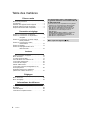 2
2
-
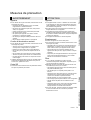 3
3
-
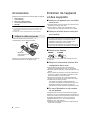 4
4
-
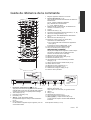 5
5
-
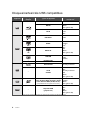 6
6
-
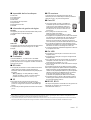 7
7
-
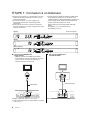 8
8
-
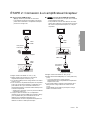 9
9
-
 10
10
-
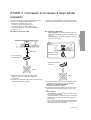 11
11
-
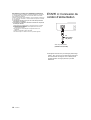 12
12
-
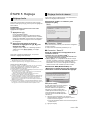 13
13
-
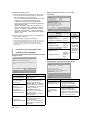 14
14
-
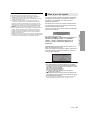 15
15
-
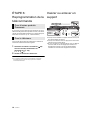 16
16
-
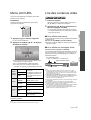 17
17
-
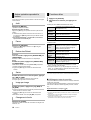 18
18
-
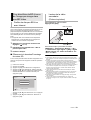 19
19
-
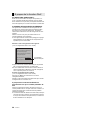 20
20
-
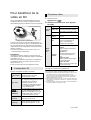 21
21
-
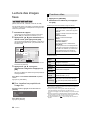 22
22
-
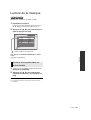 23
23
-
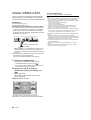 24
24
-
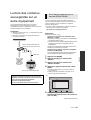 25
25
-
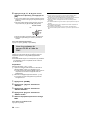 26
26
-
 27
27
-
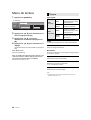 28
28
-
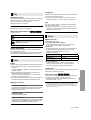 29
29
-
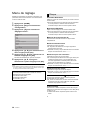 30
30
-
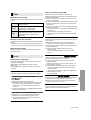 31
31
-
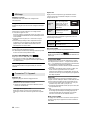 32
32
-
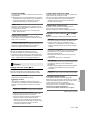 33
33
-
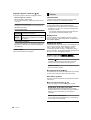 34
34
-
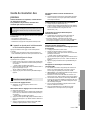 35
35
-
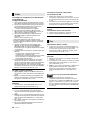 36
36
-
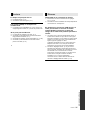 37
37
-
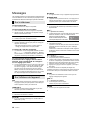 38
38
-
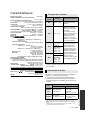 39
39
-
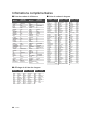 40
40
-
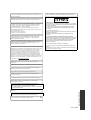 41
41
-
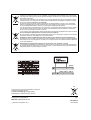 42
42
Panasonic DMPBDT110EG Le manuel du propriétaire
- Catégorie
- Lecteurs Blu-Ray
- Taper
- Le manuel du propriétaire
- Ce manuel convient également à
Documents connexes
-
Panasonic DMPBD75EG Le manuel du propriétaire
-
Panasonic DMP-BDT310EF Le manuel du propriétaire
-
Panasonic DMPBDT310EG Le manuel du propriétaire
-
Panasonic DMPBD45 Le manuel du propriétaire
-
Panasonic dmp bd65 Le manuel du propriétaire
-
Panasonic DMPBD85 Le manuel du propriétaire
-
Panasonic DMP-BDT300 Mode d'emploi
-
Panasonic DMPBDT100EG Le manuel du propriétaire